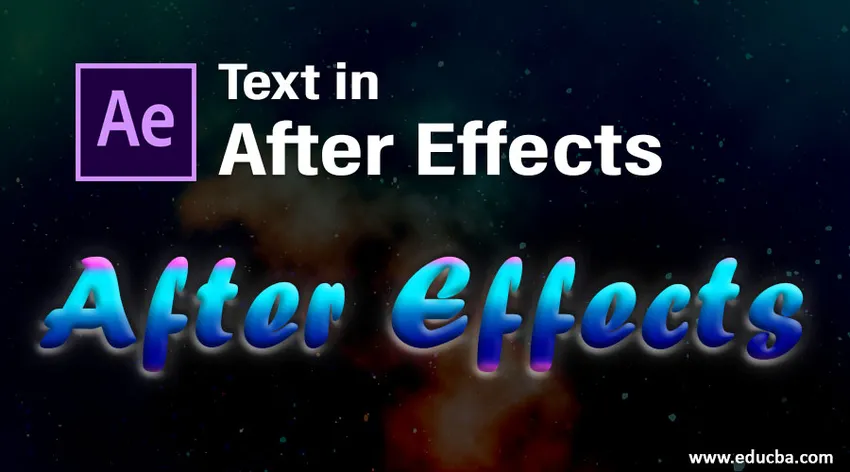
Sissejuhatus järelmõjude teksti
Selles artiklis käsitleme teksti teksti After Effects. Tekst on igas rakenduses väga oluline võimalus, ilma tekstita pole üheski graafilises tarkvaras ühtki rakendust loodud, lisaks on olemas võimalus teksti jaoks, mida kasutatakse enamasti pealkirjade jaoks. Järelmõjude puhul on tekst väga oluline, kuna enamus inimesi eelistas pealkirjade animatsioonide ja n järelmõjude järelmõjusid. Animatsioonide eelseadeid ja efekte on palju, järelmõjudes on teksti animatsiooni luua väga lihtne ja mugav, kuid enne animatsioonide loomist peame õppima teksti põhiasjad, näiteks mis on tekst, millised on kõik teksti võimalused ja kuidas see töötab? Vaatame teksti põhilisi valikuid järelmõjudes.
Toimingud järelmõjude teksti loomiseks
Allpool on toodud samm-efektide teksti loomise sammud, mida on üksikasjalikult selgitatud.
1. samm: avage uus kompositsioon.
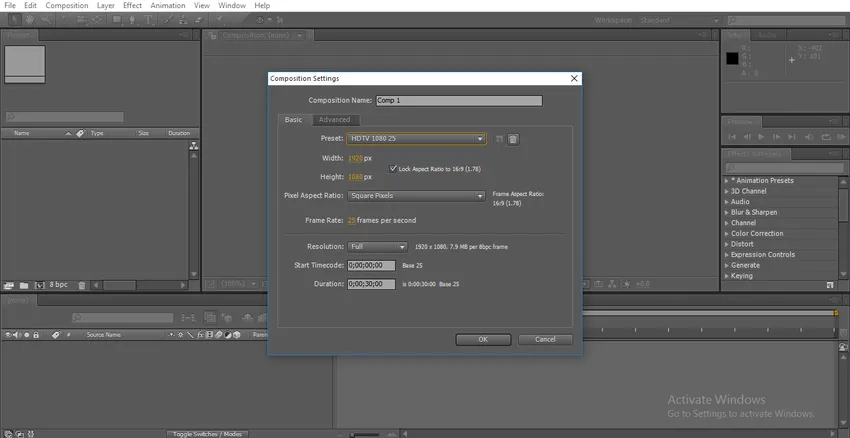
Soovitan teil alati töötada HD-ga, mis on hästi selge; siin valin HD 1080 eelseade.
2. samm: minge tööriistaribale ja valige tekstiriist, mille otsetee on Ctrl + T.
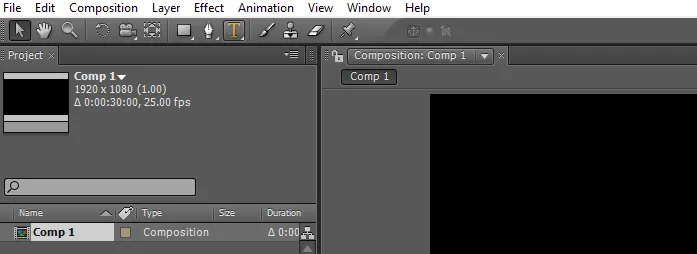
3. samm. Sisestage oma tekst.
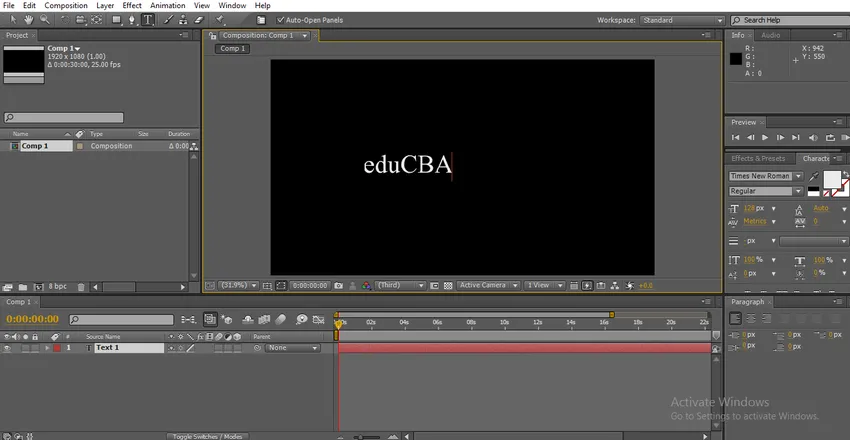
4. samm: järelmõjudes on erinevat tüüpi fonte; muudame teksti vastavalt oma nõudele, siin on tähemärkide paneel, sellel paneelil on meil tekstivalikud. Valige tekst ja muutke fonte.
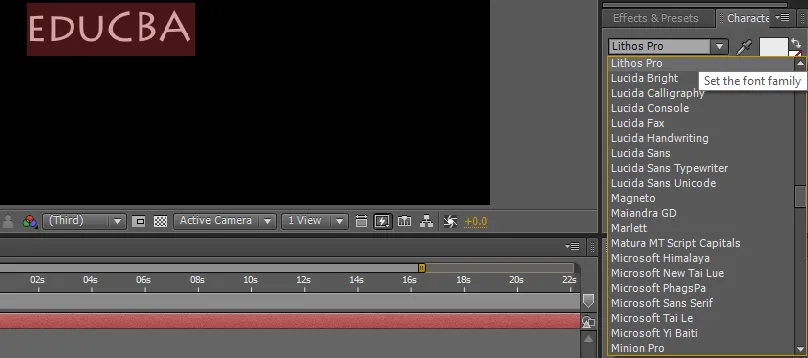
5. samm: siin on meil veel üks variant tavaline ja must, tavaline tähendab tavalist ja must tähendab, et tekst muutub paksuks.
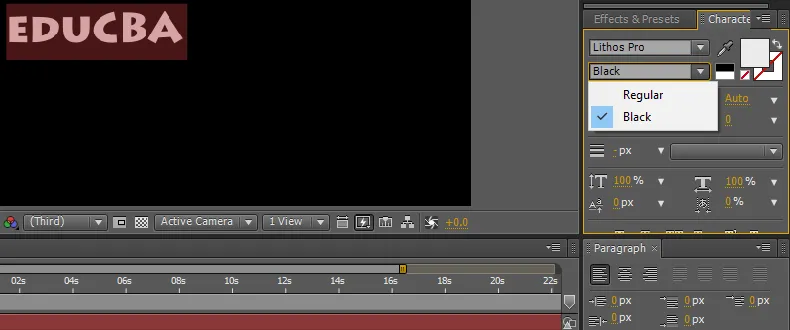
6. samm: siin saate muuta teksti suurust, kui hoidke paremat ja vasakut nuppu, saame teksti suurust juhtida või kui meil on rippmenüüst suuruse menüü, mille järgi saame selle suuruse valida.
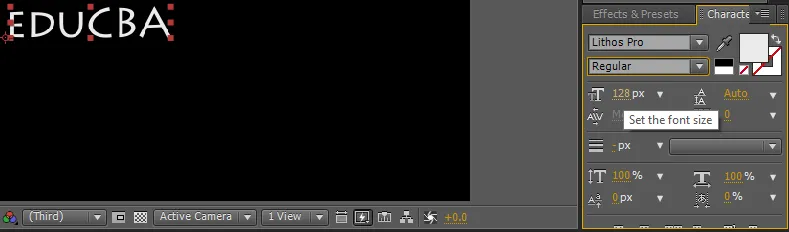
7. samm. Fontide vahel saate anda ruumi, mille jaoks on meil valik nimega jälgimine. Mõnel juhul vajame märkide vahel ruumi, kus seda võimalust kasutada.
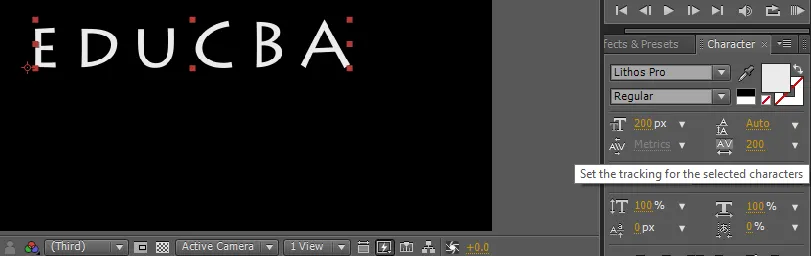
Selle valiku kasutamine on sama, mis fontide suurendamisel, klõpsamise ja lohistamise või rippmenüü hoidmisel.
8. samm: teksti saab joondada lõigu suvandist, saame teksti sättida paremalt, vasakult või keskelt.
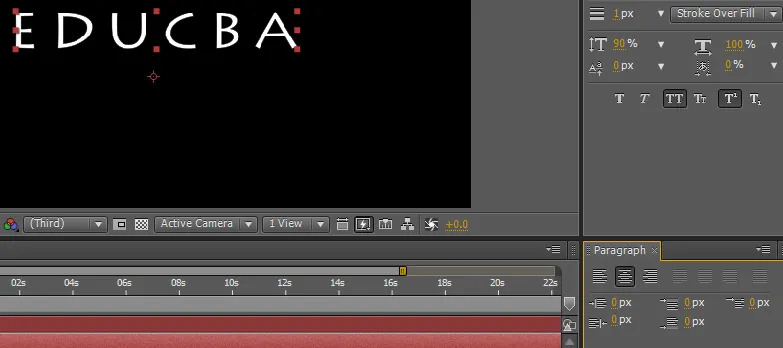
9. samm: mõnel juhul pole teksti ühtlast suurendamist vaja, võib-olla peate vertikaalse skaala valiku korral suurendama kõrgust või laiust; selle valiku korral saame teksti skaleerida ainult vertikaalselt.
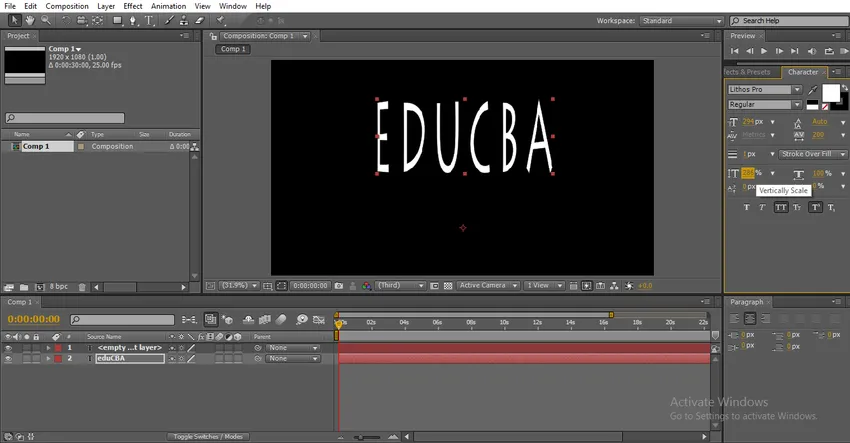
Kui meil on vaja konkreetset tähemärki vertikaalselt suurendada, tähendab see tähe valimist ja vertikaalse skaala valiku suurendamist selle võrra, et ainult valitud märk suureneb.
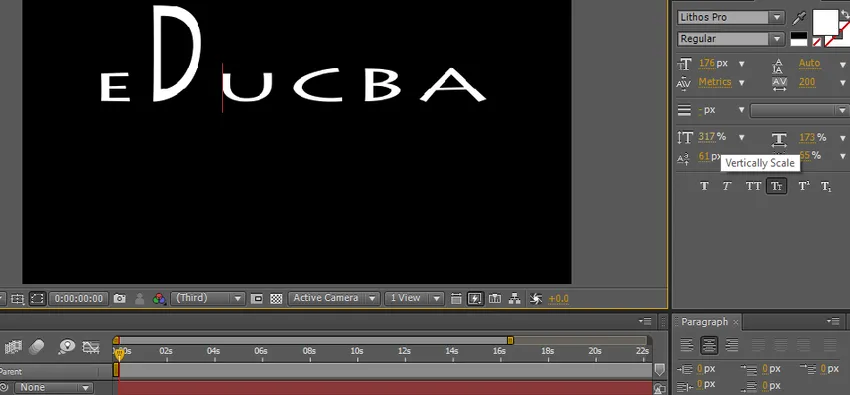
10. samm: meil on veel üks võimalus, mida nimetatakse horisontaalseks skaalaks; selle valiku korral saame teksti skaleerida ainult horisontaalselt.
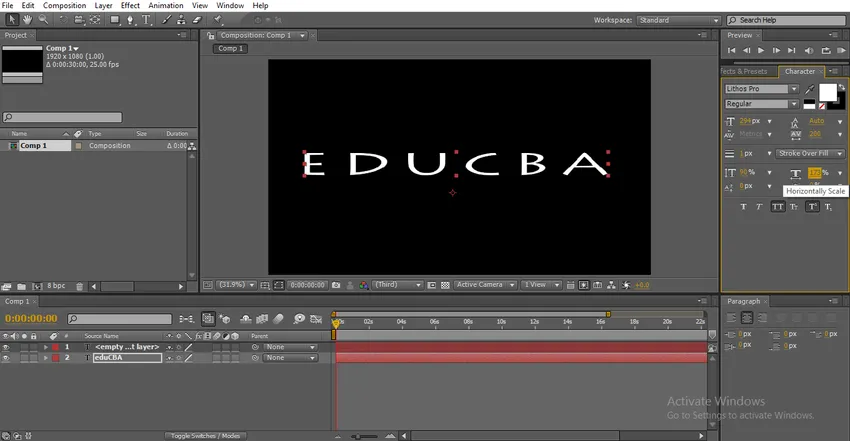
Konkreetset tähemärki saame suurendada, valides selle tähemärgi ja suurendades seda.
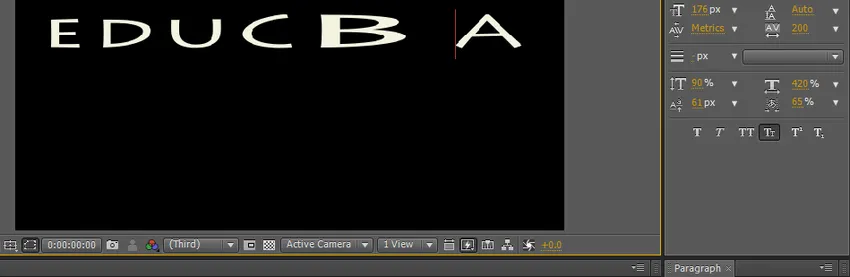
11. samm. Siin on mõned tekstivalikud, see on teksti kauniks muutmiseks väga kasulik.
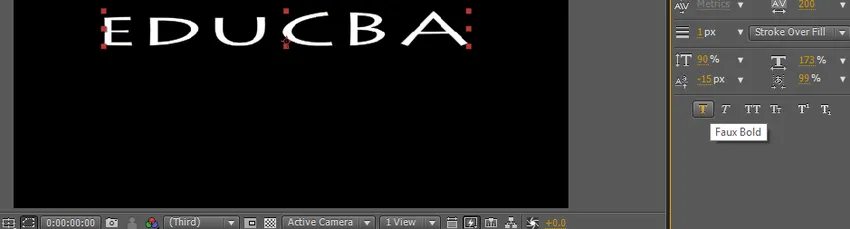
12. samm: esimene valik on paksus kirjas, selle valiku abil saame muuta oma teksti paksuks ja selgeks.
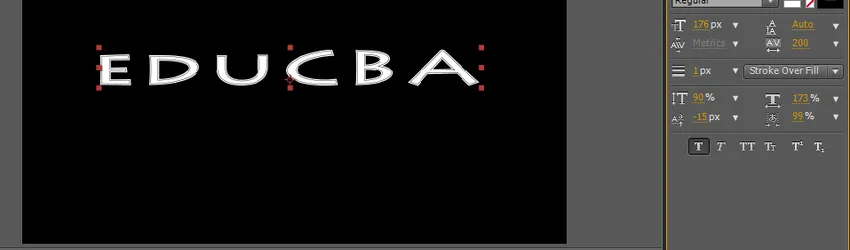
13. samm: järgmine võimalus on kaldkiri. Kuna me teame, et kaldkiri tähendab, et tekst on pisut painutatud, on see enamasti kasutatud tekstiefekti.

Kui me tahame anda kursiivi algustähega, tähendab see lihtsalt seda, et soovite valida konkreetse tähe ja kasutada kaldkirja.
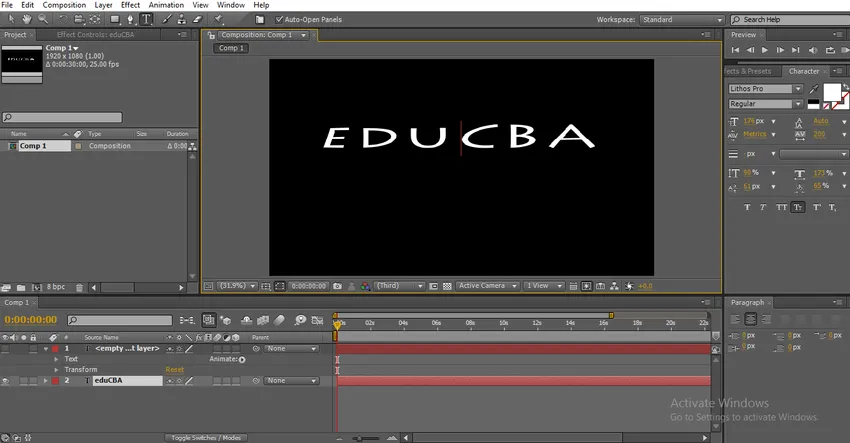
14. samm: järgmine võimalus on kõik suurtähed, mis võivad muuta kogu teksti suurtähtedeks. Need on kolm olulist tekstiefekti, mida me sageli kasutame.
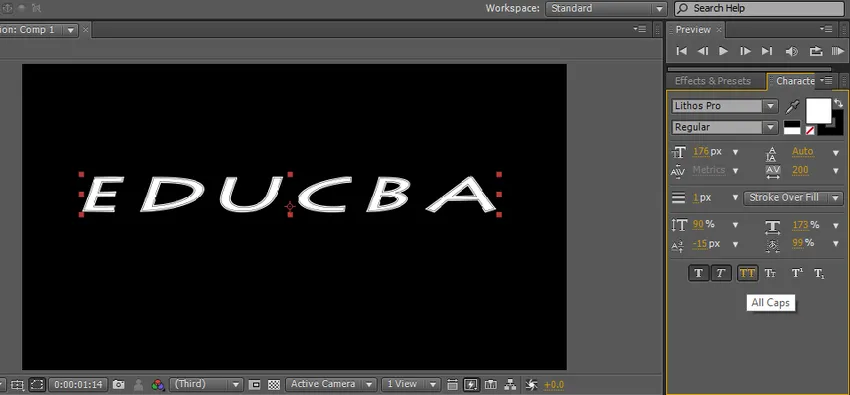
15. samm: järgmine võimalus on väikesed tähed, väikesed tähed tähendavad, et esimene täht on pisut suurem kui ülejäänud fondid, kuid kõik fondid on ainult suurtähed, seda tüüpi teksti kasutatakse enamasti peamiste siltide reas pealkirjad.
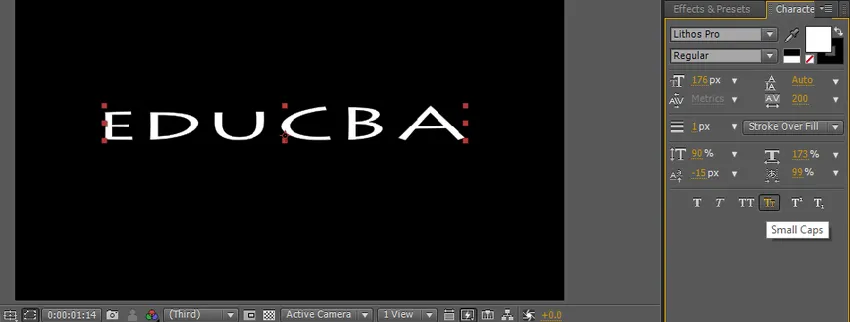
Ülejäänud kahte efekti ei kasutata järelmõjudes nii palju, kui subtiitrite ja sildiridade puhul kasutatakse kahte võimalust.
16. samm: täitevärvi valiku abil saame teksti värvi muuta.
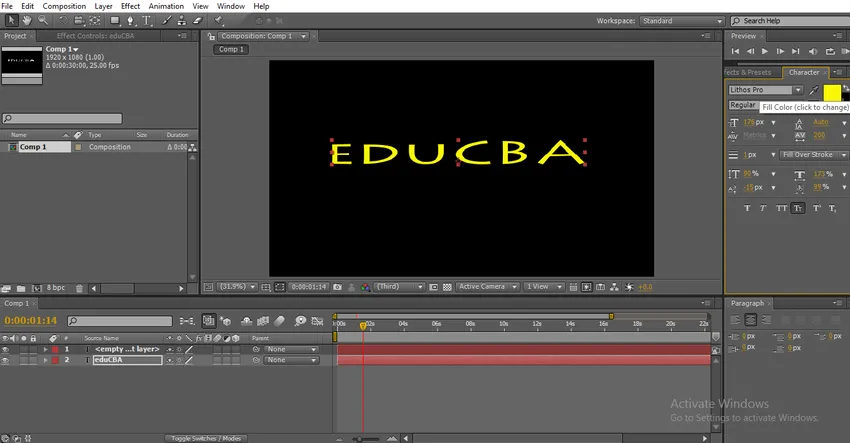
Kui klõpsate täidisele, kuvatakse värvimenüü, kust saame valida värvi ja klõpsata OK.
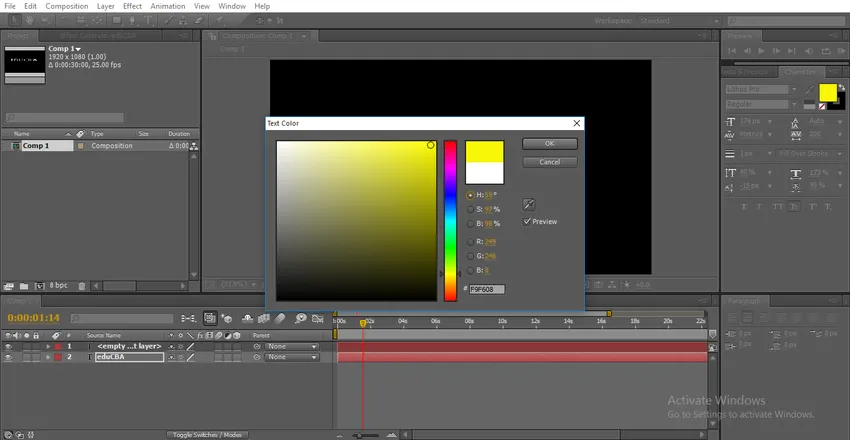
17. samm: täitevärvi valiku taga on käsuvalik; saame selle valikuga anda tekstidele piirid.
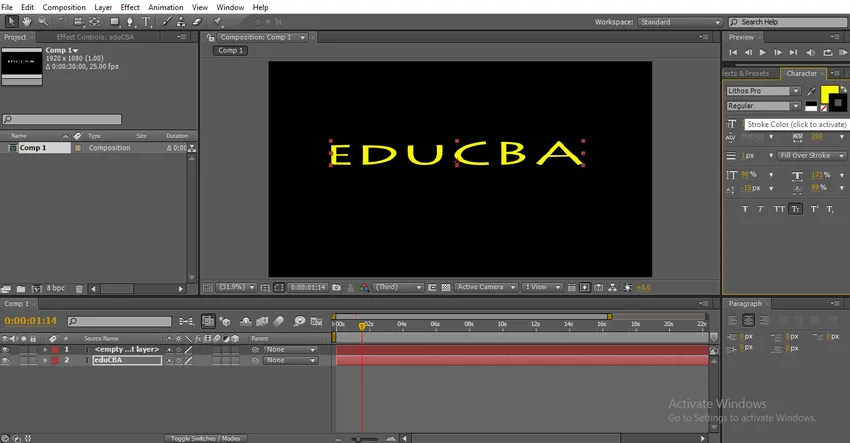
Klõpsake löögivalikul, siis saame värvilise menüü, mis valib ääriste värvi.
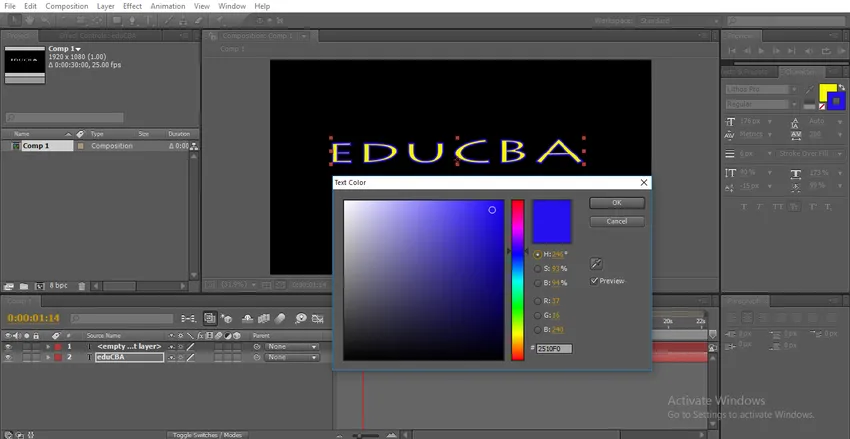
Meil on siin mõned insuldivalikud, mitu löögipunkti rakendada ja insuldi tüübid.
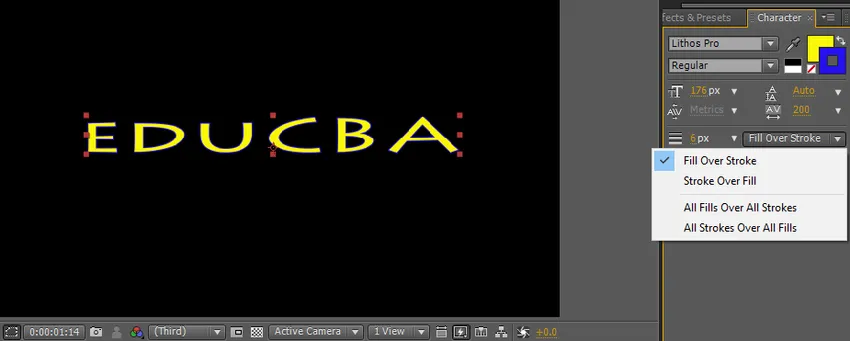
Kui valime lao ületäitmise võimaluse, kattub käik täitevärviga.
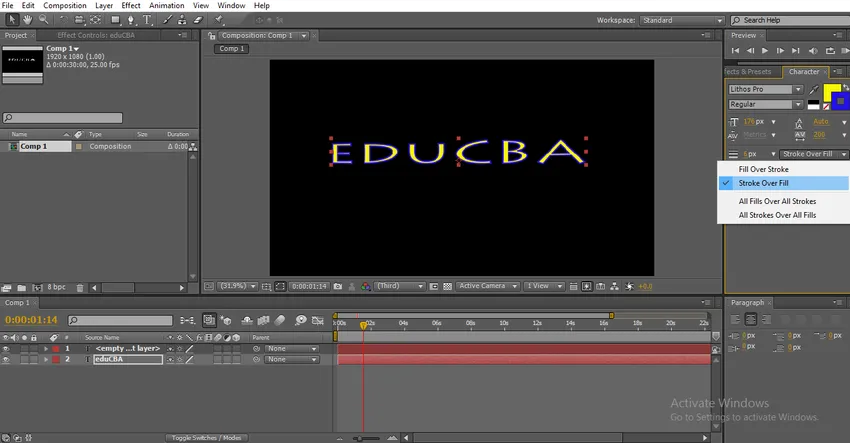
18. samm: siin saame suurendada löögi laiust, klõpsates käigu laiusele ja lohistades, saame kontrollida löögi laiust.
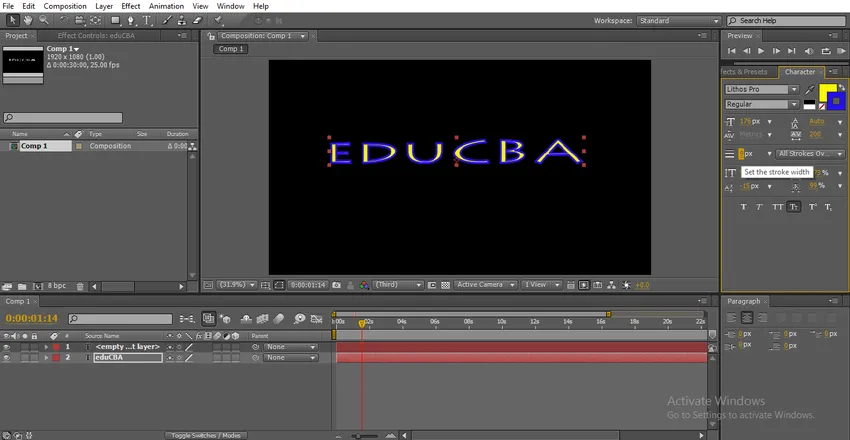
Valige konkreetne font ja muutke käe laiuse väärtusi, siis muudetakse konkreetset tähemärki.
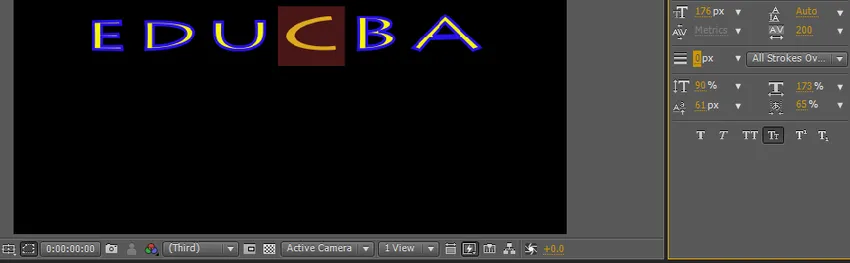
19. samm: vaatame nüüd baasjoone nihutamise võimalust, selle valiku abil saame teksti üles ja alla liigutada.
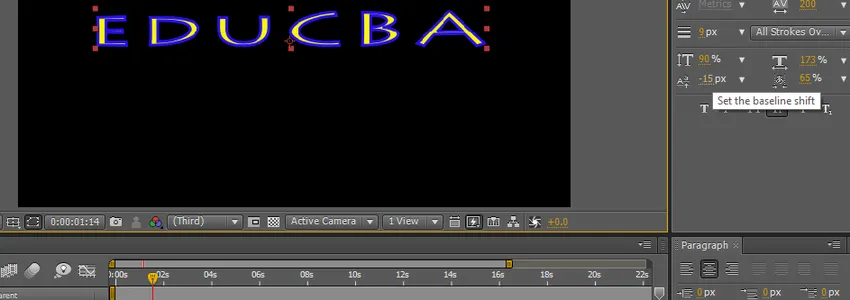
Valige konkreetne font ja muutke väärtust, siis saab lennata ainult valitud märk.
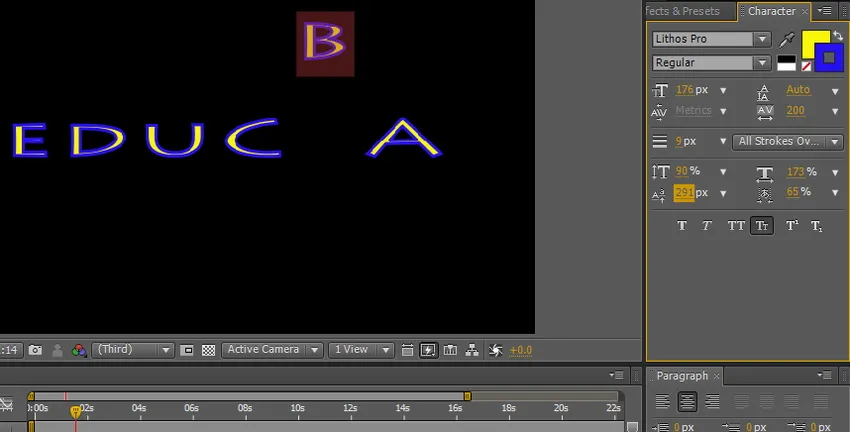
Nende suvandite abil saame teha mõned tekstianimatsioonid, kasutades võtmekaadreid, kuid kui otsime eelseadetes saadaolevaid vaikimisi animatsioone.
20. samm: vaatame nüüd, millised on kõik järelmõjude teksti animatsiooni valikud ja kuidas see töötab,
Tavaliselt peame teksti animeerima võtmekaadrite abil, kuid vaikimisi on meil eelseaded teksti animatsioonide jaoks pärast efekte. Minge efektide ja eelseadete juurde, siis valige animatsioonid ja klõpsake teksti, siis leidsime hunniku teksti animatsioonide eelseadeid, mis rakenduvad lihtsalt tekstile ja näevad animatsiooni.
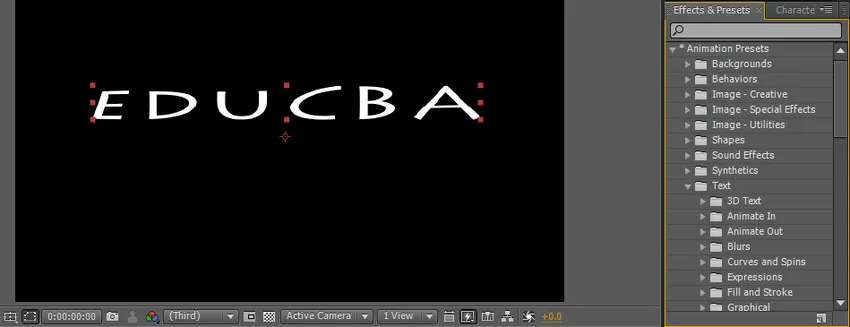
Teksti eelseadete kaustu on palju, igas kaustas on hunnik eelseadeid, vajadusel saame ka uusi eelseadeid veebisaididelt alla laadida, igas kaustas on erinevad stiilid animatsioone, vastavalt meie nõudele võime valida suvandid.
21. samm: minge lihtsalt eelseadetesse ja lohistage efekt teksti, mida see automaatselt rakendab.

Nii töötab animatsioon teksti peal.
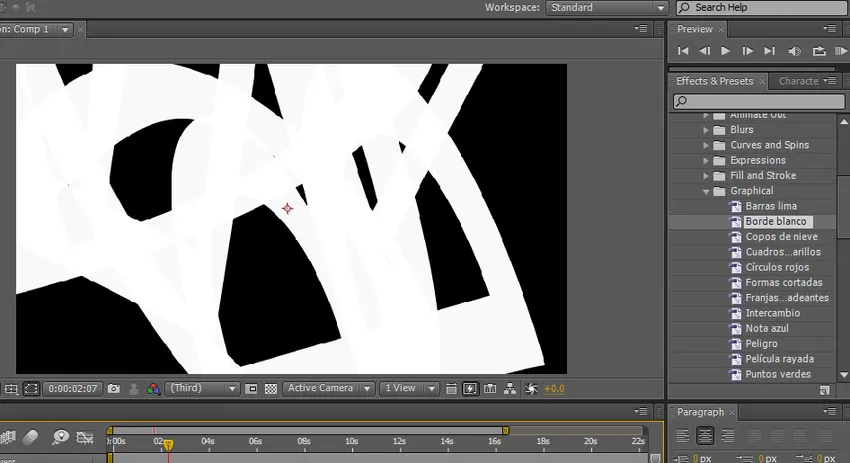
Animatsiooni töötamine teksti peal.
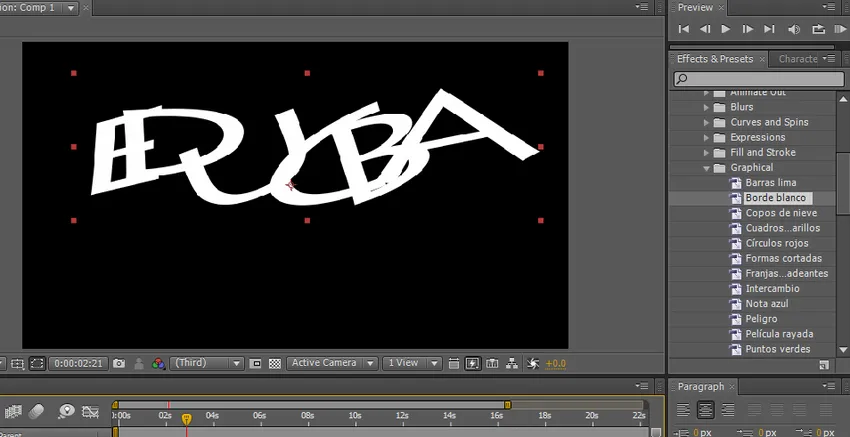
Teksti animeerimise eelvaade.
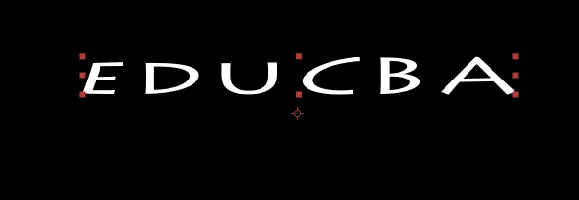
22. samm: see on eelseadistatud animatsioon ja meil on mõned käsitsi animatsiooni valikud, nagu vooderdise pühkimine ja tuhmumine jne. Nendes suvandites peame rakendama efekti ja juhtima animatsiooni võtmekaadrite abil. Minge efekti ja eelseadistused valivad vooderdise pühkimise.
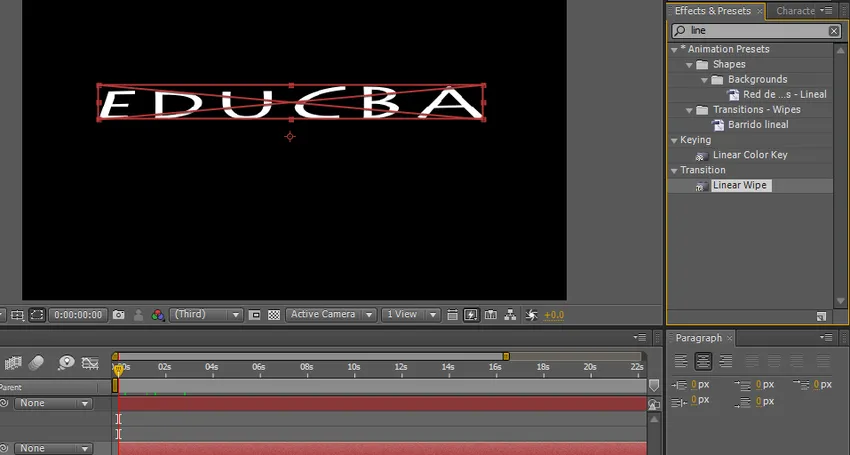
23. samm: siin on vooderdise pühkimise valikud; saame seada ingli ja tehingu alguse ja lõpu. Seadke võtmekaadri algus 100 ja lõppraam 0.
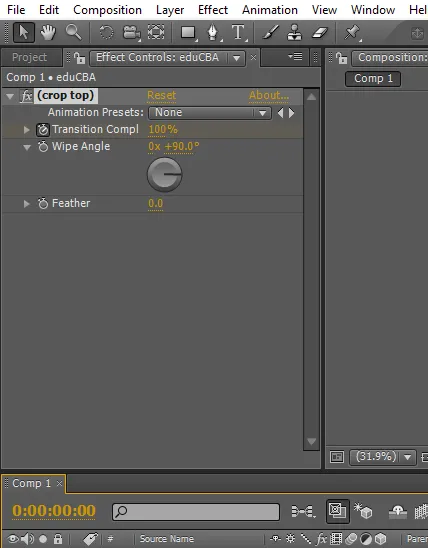
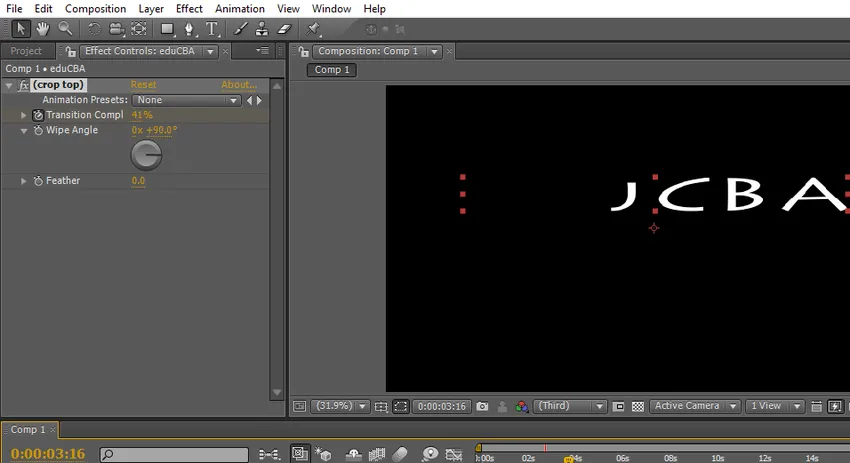
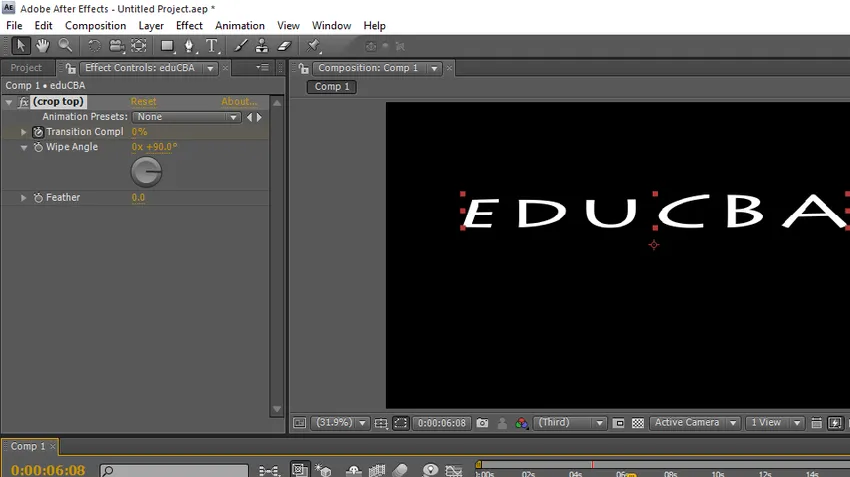
Selles protsessis nägime tekstisuvandit järelmõjudes ning teksti efektide ja suvandite kasutamist.
Järeldus
Mida me õpime? Tekstitööriist järelmõjude korral ja otsetee teksti, suuruse ja värvivaliku teksti efektide ja eelseadete loomiseks. Animatsioonide tüübid, kuidas see töötab ja kuidas võtmekarkassi animatsiooni teksti animatsiooniks rakendada. Loodetavasti oleme arutanud huvitava teema
Soovitatavad artiklid
See on juhend tekstile tekstis pärast efekte. Siin käsitleme sissejuhatust ja järelmõjude loomise samme koos näidetega. Lisateabe saamiseks võite vaadata ka järgmisi artikleid -
- 15 parimat tööstuses kasutatavat VFX tarkvara
- Ristküliku tööriista kasutamise juhised Photoshopis
- Drop Shadow lisamine meie objektile After Effectsis
- Erinevus maski ja jäljematuse vahel
- Parimad VFX-i ettevõtted ja funktsioonid
- Juhend vihmasaju kohta pärast efekte